14.1 Inicio de asignaciones
Puede usar el asistente Iniciar asignaciones para crear asignaciones de dispositivo o de elementos demográficos para un producto con licencia. Después de crear las asignaciones iniciales, puede modificarlas o añadir otras adicionales.
Si pretende crear asignaciones demográficas, debe asegurarse de que los dispositivos y los registros de compra incluyen los datos demográficos correctos. Para obtener más información, consulte el Sección 13.0, Preparación de datos demográficos.
Para iniciar asignaciones para un producto con licencia.
-
En el Centro de control de ZENworks®, haga clic en la pestaña
-
En la página Gestión de licencias, haga clic en
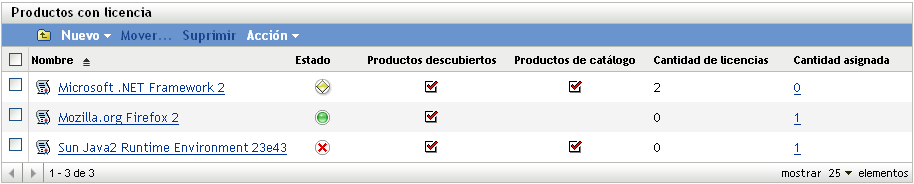
-
En la lista Productos con licencia, marque la casilla de verificación situada junto al producto con licencia cuyas asignaciones desea iniciar.
Puede seleccionar varios productos. Si lo hace, todos los productos seleccionados se inician con el mismo tipo de asignación (dispositivo o demográfica) a partir del mismo origen de datos (datos de dispositivo del inventario o registros de compra).
-
Haga clic en > y, a continuación, haga clic en para confirmar que las asignaciones existentes para los productos seleccionados se eliminen.
-
Complete los campos del asistente Iniciar asignaciones con la información de la tabla siguiente.
-
Si aún no lo ha hecho, haga clic en para crear las asignaciones de licencia.
-
Para ver las asignaciones de licencias, localice el producto con licencia en la lista Productos con licencia y haga clic en el número de la columna
Las asignaciones demográficas creadas por el asistente se muestran en el panel Asignaciones demográficas.

Para cada asignación demográfica se proporciona la información siguiente:
-
Total de dispositivos: el número de dispositivos asignados al valor demográfico. Haga clic en el número para mostrar una lista de dispositivos.
-
Cantidad asignada: el número de licencias asignadas al valor demográfico. Puede cambiar este número para asignar más o menos licencias.
-
Cantidad instalada: el número de instalaciones de producto en dispositivos asignadas al valor demográfico.
-
Variación: la diferencia entre el número de licencias asignadas y el número de instalaciones del producto asignadas al valor demográfico.
Cantidad asignada - Cantidad instalada = Variación
Un valor de variación negativo indica que hay más instalaciones del producto que licencias asignadas, mientras que un valor positivo indica que hay más licencias asignadas que instalaciones.
Las asignaciones de dispositivo creadas por el asistente se muestran en el panel Asignaciones de dispositivos.

Para cada asignación de dispositivo se proporciona la siguiente información:
-
Equipo, Nombre de entrada y Dirección IP: información estándar acerca del dispositivo; se incluye el nombre de entrada del usuario conectado en el momento en que se hizo inventario del dispositivo.
-
Sitio, Departamento, Centro de costes: datos demográficos acerca del dispositivo. Si uno o varios campos están vacíos, los datos de inventario del dispositivo no incluirán esta información.
-
Cantidad instalada: el número de instalaciones del producto con licencia en el dispositivo. Normalmente suele ser 1.
-
Duplicar asignación: muestra una marca de verificación si la instalación del dispositivo también está incluida en una asignación demográfica.
-
Instalaciones sin asignaciones: muestra el número de instalaciones que no están asignadas a una licencia, ya sea mediante asignación demográfica o de dispositivo. Haga clic en el número para mostrar la lista de instalaciones.
-
-
Si es necesario, añada más asignaciones o modifique las existentes. Consulte las siguientes secciones para obtener instrucciones:
Si descubre que al añadir datos demográficos adicionales a los dispositivos o registros de compra se obtienen asignaciones iniciales más apropiadas para el producto, puede añadir los datos y ejecutar de nuevo el asistente Iniciar asignaciones. Las asignaciones existentes se eliminan antes de añadir las nuevas.